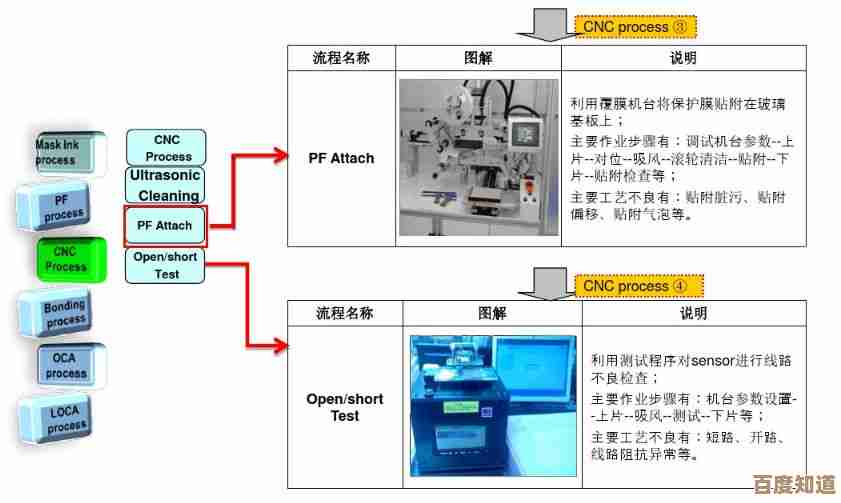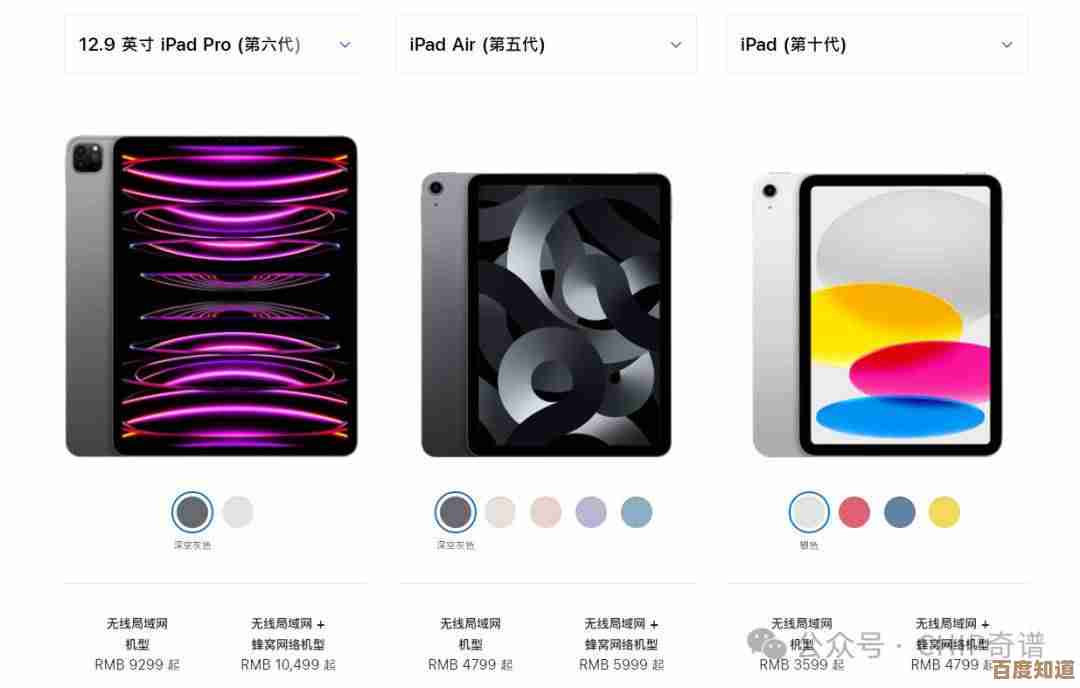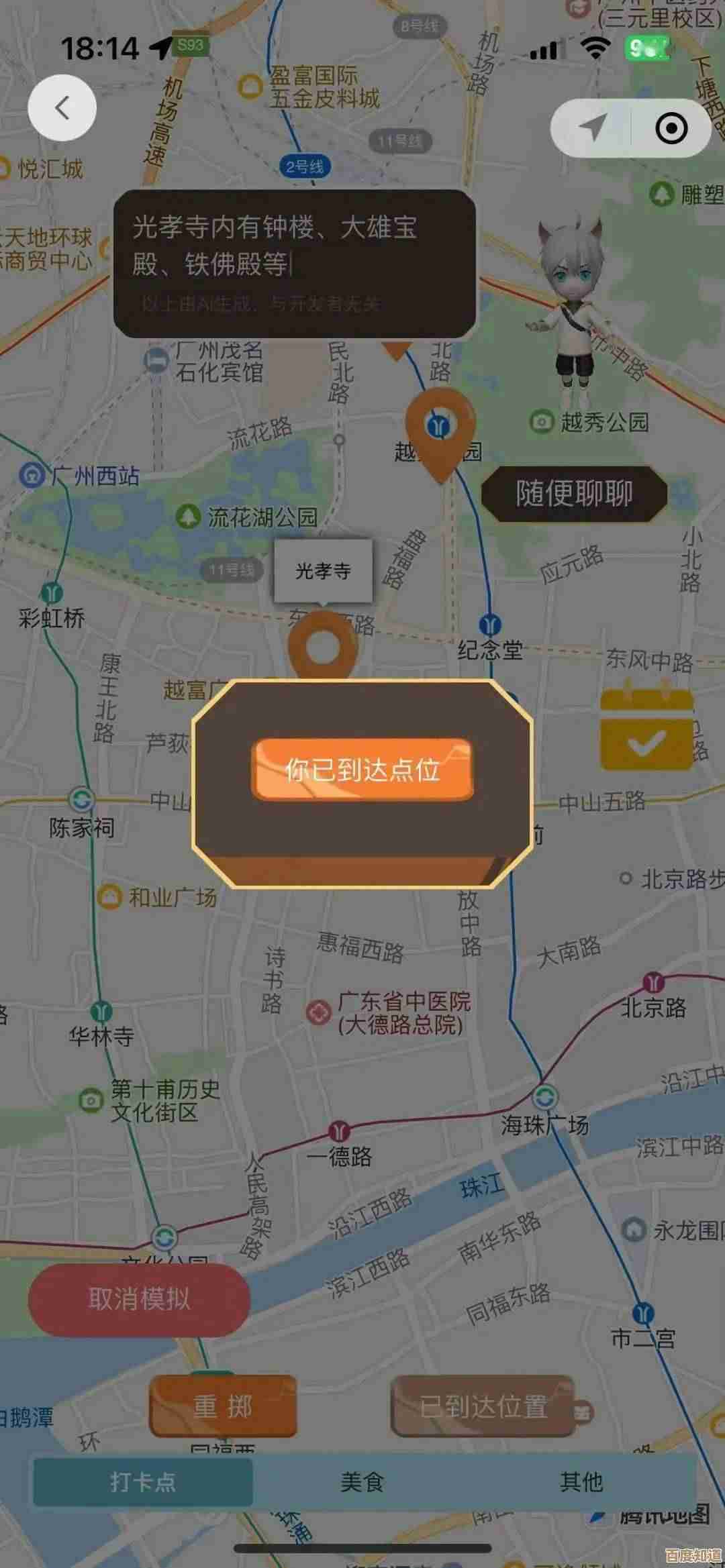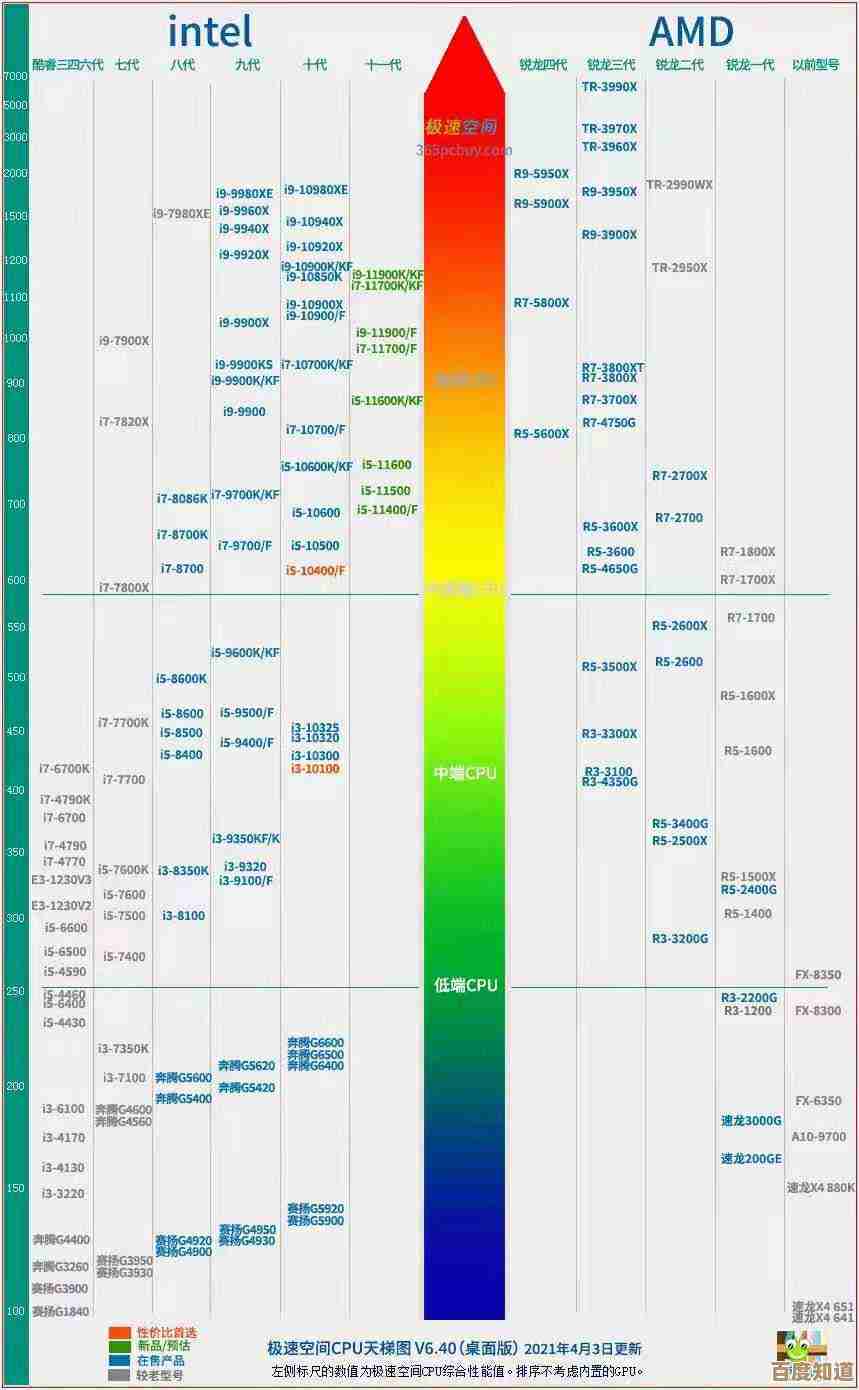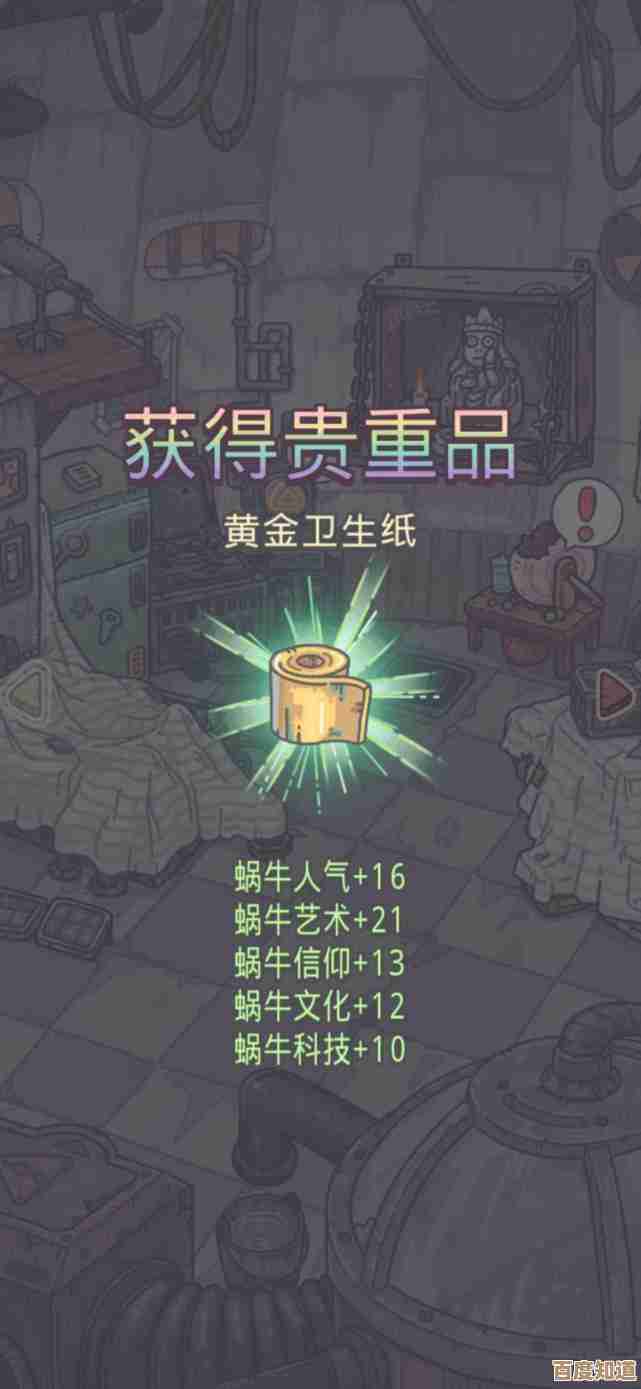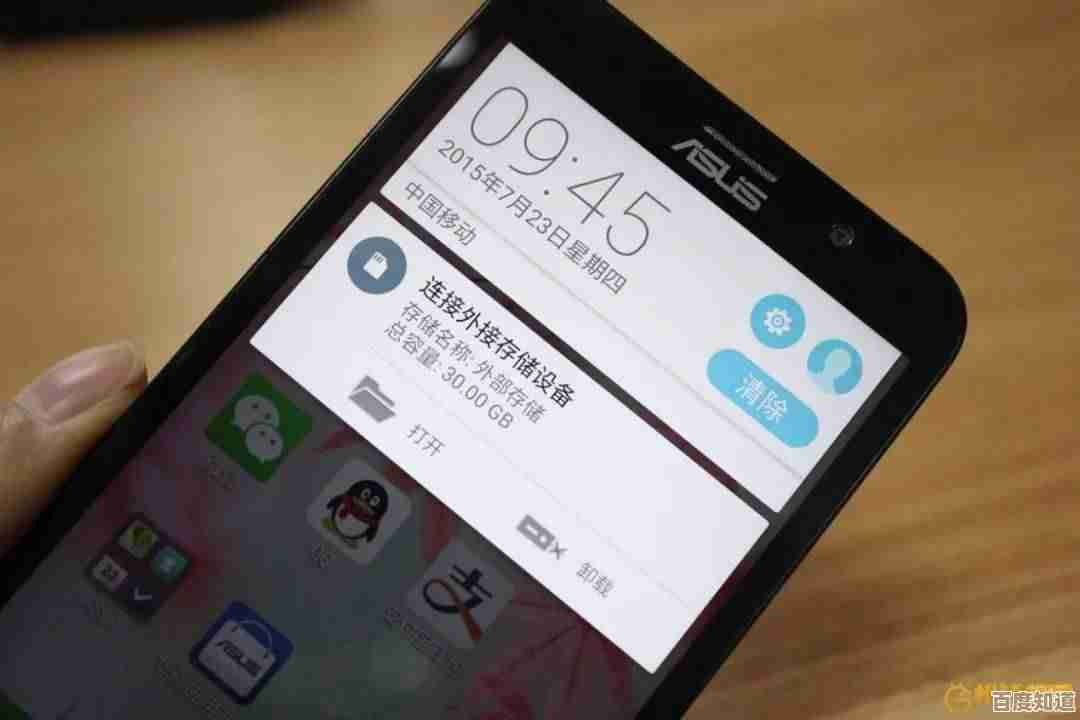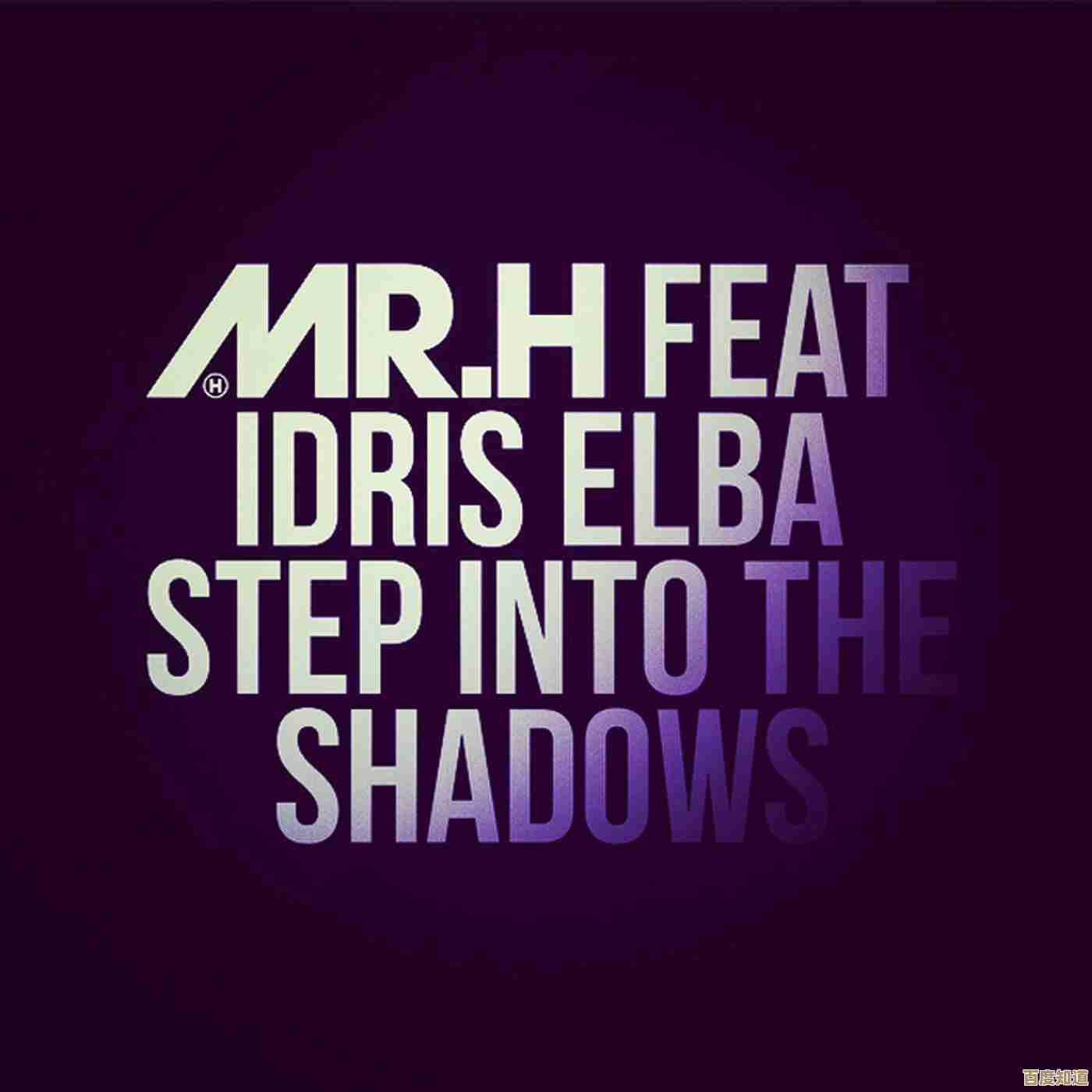Word2010页码设置全攻略:从基础到自定义布局详解
- 问答
- 2025-11-04 13:33:15
- 5
Word2010页码设置全攻略:从基础到自定义布局详解
给文档插入页码,听起来是个简单的操作,但真要把它弄得既符合要求又美观,不少使用Word2010的朋友都会遇到点小麻烦,比如页码从哪里开始?封面和目录怎么不显示页码?页码样式能不能换个样子?别急,这篇攻略就从头到尾,用大白话把Word2010的页码设置给你讲明白。
第一部分:最基础的页码插入方法
这个是最简单的,适合从头到尾都需要页码的文档,比如报告、文章。
- 找到页码按钮:打开你的Word2010文档,点击最上面菜单栏的【插入】选项卡。
- 选择页码位置:在插入选项卡里,找到【页码】这个按钮,点一下它会弹出一个下拉菜单,菜单里你会看到几个主要选项:页面顶端(页眉)、页面底端(页脚)、页边距(页面左右两边)、当前位置(你光标所在的地方),最常用的是“页面顶端”和“页面底端”。
- 挑选一个样式:把鼠标移到比如“页面底端”上,右边又会弹出一个列表,里面有很多设计好的页码样式,比如普通的数字在中间的,数字在右边的,还有带短横线的(- 1 -)等等,你看着哪个顺眼,就点哪个。
- 完成插入:点一下之后,你会发现Word自动在每一页的底部(或你选的位置)加上了页码,并且你进入了“页眉页脚编辑模式”,这时候直接双击页面中间的主要编辑区域,或者点击工具栏上新出现的【设计】选项卡下的【关闭页眉和页脚】按钮,就可以退出编辑,页码就稳稳地待在那里了。
根据微软官方Office支持文档的说明,这是最快捷的标准化页码添加方式。
第二部分:解决常见难题:从指定页开始页码(比如正文第一页是第1页)
这是问得最多的问题,文档的封面和目录是不需要页码的,页码应该从正文(比如第三章)才开始算作第1页,怎么做呢?
-
分节是关键:Word是靠“分节符”来把文档分成不同部分的,每个部分可以有自己的页码设置,第一步是把不需要页码的部分(封面、目录)和需要页码的部分(正文)用分节符隔开。
- 把光标定位在需要开始编页码的那一页的最开头(比如正文标题的前面)。
- 点击【页面布局】选项卡,找到【分隔符】。
- 在分节符类型里,选择【下一页】,这样,光标之后的内容就到了新的一节,你会发现多了一页,表面上可能看不出变化,但节已经分好了。
-
取消链接到前一节:这是最关键的一步。
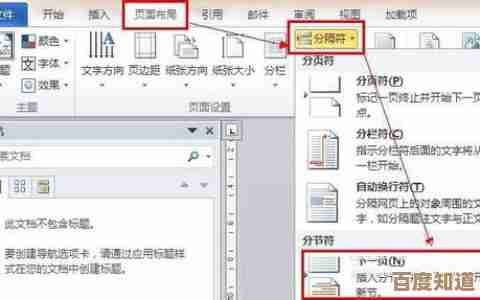
- 双击正文第一页的页脚(也就是你打算放页码的地方),进入页眉页脚编辑模式,这时,你会看到页脚的右上角可能有“与上一节相同”的提示。
- 在【设计】选项卡下,找到【链接到前一条页眉】这个按钮(它看起来像两个链条连在一起),确保它是没有被按下去的高亮状态,点一下它,让它变成正常状态,这一步的作用就是告诉Word,这一节的页脚和前面一节的页脚没关系了,可以单独设置。
-
设置页码格式和起始页:
- 还是在页脚编辑状态下,点击【页码】->【设置页码格式】。
- 会弹出一个对话框,在“页码编号”下面,选择【起始页码】,然后在后面的框里手动输入“1”。
- 点击确定。
-
插入页码:再点击【页码】->【页面底端】,选择一个你喜欢的样式插入,这时,页码就会从正文这一节的第一页开始,显示为“1”,而前面的封面和目录页则不会有任何页码。
根据众多Word使用技巧网站(如“WordTips”或“办公资源网”等)的教程,上述“分节”加“取消链接”的方法是实现不同页码编排的核心。
第三部分:玩转自定义页码布局和样式
基础功能会了,我们来点个性化的。
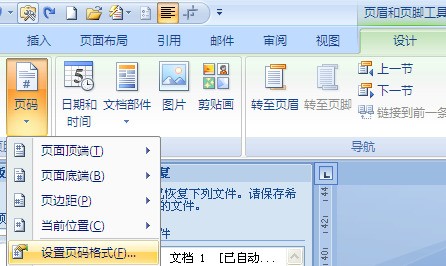
-
在页码前后加文字:进入页眉页脚编辑模式,点击已经插入的页码,你会发现页码实际上是在一个小的文本框里,你可以在页码的前面输入“第”,后面输入“页”,这样就变成了“第1页”,你还可以调整这些文字的字体、大小和颜色,就像编辑普通文字一样。
-
使用不同样式的页码:除了普通的阿拉伯数字(1,2,3),Word还支持罗马数字(I, II, III)、英文字母(A, B, C)等,设置方法还是在【页码】->【设置页码格式】里,在“编号格式”下拉菜单中选择你想要的样式,这个功能常用于将目录部分的页码设置为罗马数字,正文部分设置为阿拉伯数字,只需要在对应的节里分别设置即可。
-
奇偶页不同:如果你的文档要双面打印并装订成册,可能会希望奇数页的页码在右边,偶数页的页码在左边,这个也很简单:进入页眉页脚编辑模式后,在【设计】选项卡上,直接勾选【奇偶页不同】,然后你分别去设置奇数页和偶数页的页码位置和样式就可以了。
-
首页不同:这个功能常用在每一章的第一页,这一页通常不显示页码,你只需要在【设计】选项卡上勾选【首页不同】,然后单独设置首页的页眉页脚(比如清空页码)即可。
综合参考了如“知乎”等平台上的用户经验分享,这些自定义技巧能极大提升文档排版的灵活性。
最后的小提示:操作页眉页脚时,一定要留意你当前是在哪一节,以及“链接到前一条页眉/页脚”的按钮状态,大部分页码设置混乱的问题,都出在这两个点上,多练习几次,熟悉了“节”的概念,你就会发现Word的页码设置其实非常强大和灵活,希望这份攻略能帮你彻底搞定Word2010的页码问题!
本文由盈壮于2025-11-04发表在笙亿网络策划,如有疑问,请联系我们。
本文链接:http://waw.haoid.cn/wenda/56526.html